
Arbeidsmåten vår har endret seg mye de siste årene. Inntil ikke lenge siden ble filer noen ganger delt på USB-pinner. Trenden i dag har endret seg, og det er normalt å ha mapper i skyen som vi deler med våre kolleger. Imidlertid kan det hende at du en gang får en feil melding 0x8007017C der du forteller oss at operasjonen i skyen ikke er gyldig. I denne veiledningen forklarer vi de mulige årsakene til denne feilen, og i tillegg vil vi også tilby deg de mest passende løsningene for å løse problemet.
Dette problemet oppstår vanligvis når du har konfigurert forskjellige arbeidsmapper på datamaskinen din eller på flere enheter. Feilen oppstår når du prøver å synkronisere filer i Windows 10, når vi mottar en feilmelding, refererer vi i dette tilfellet til feil 0x8007017C.
Årsaker og løsninger på feil 0x8007017C
Vanligvis er en av årsakene som gir denne feilen når vi har aktivert funksjonen for tilgang til filen på forespørsel. En annen mulighet som kan forårsake denne feilen er hvis vi har Windows-oppdatering KB4592449 installert på Windows 10-PC-en vår. Hvis vi har dette problemet, vil det vises en melding med en skjerm som den følgende, der den indikerer at feilen har oppstått. feil 0x8007017C.
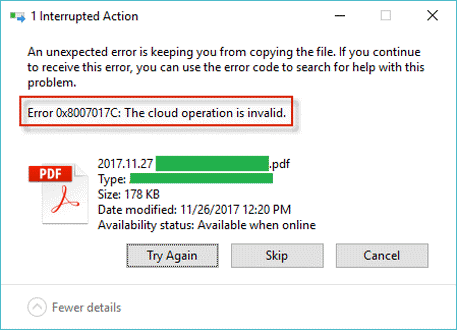
Som du ser er det indikert at operasjonen i skyen som vi ønsker å utføre ikke er gyldig. Angående KB4592449 oppdatering, bør det bemerkes at den inneholder en endring i applikasjonsprogrammeringsgrensesnittet (API) som fører til at arbeidsmapper ikke kan synkronisere filer fra serveren til enheten. Derfor, i tilfelle vi ønsker å løse denne feilen, må vi sjekke disse to mulige løsningene:
- Avinstaller oppdatering KB4592449.
- Fortsett å deaktivere funksjonen for filtilgang på forespørsel.
Deretter vil vi forklare hvordan du skal utføre begge oppgavene for å bli kvitt 0x8007017C-feilen permanent.
Avinstaller Windows Update KB4592449
Tidligere hadde vi allerede identifisert denne Windows-oppdateringen som synderen for sky-sync-feilen. Derfor, for å løse det, fortsetter vi med å avinstallere det. For dette skal vi følge disse trinnene:
- Vi går til startmenyen.
- Vi skriver søk etter oppdateringer og klikk på Enter.
Deretter får vi en skjerm som denne, og klikker på Vis oppdateringshistorikk :
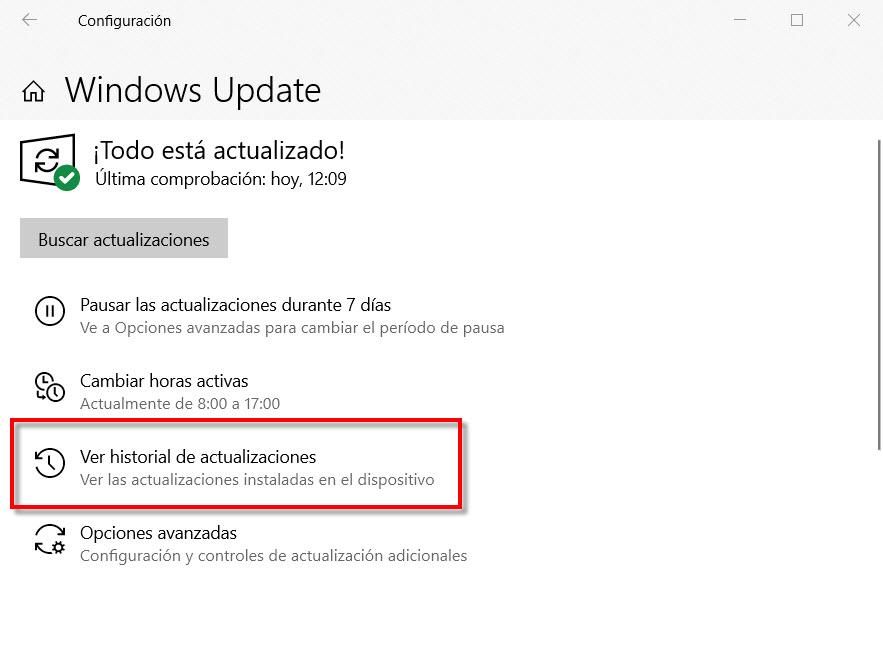
Her ser vi en liste over alle oppdateringene som Windows 10 har installert:
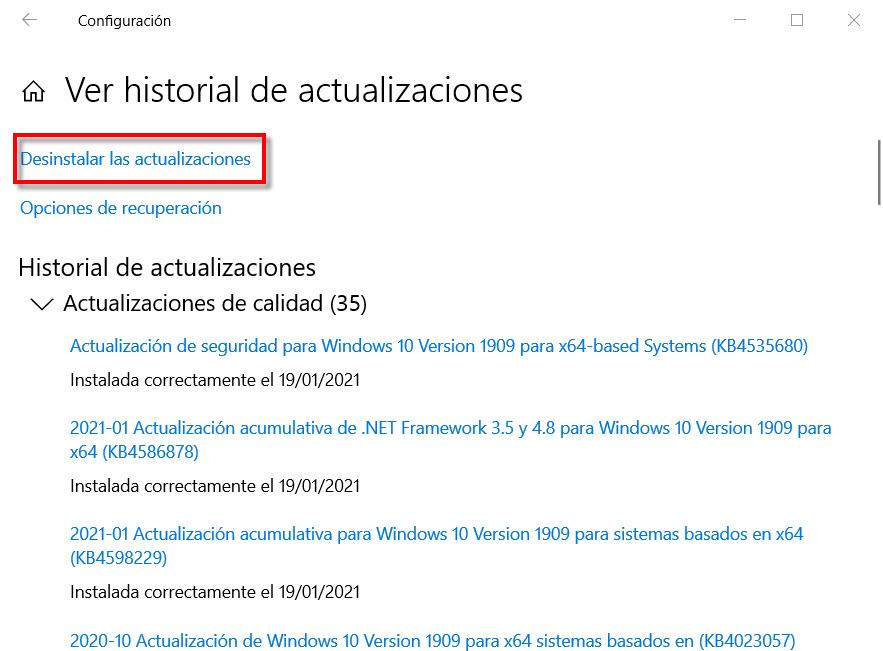
Den neste tingen vi må gjøre er å sjekke om KB4592449-oppdateringen vises i historikken. I så fall vil vi klikke på Avinstaller oppdateringer .
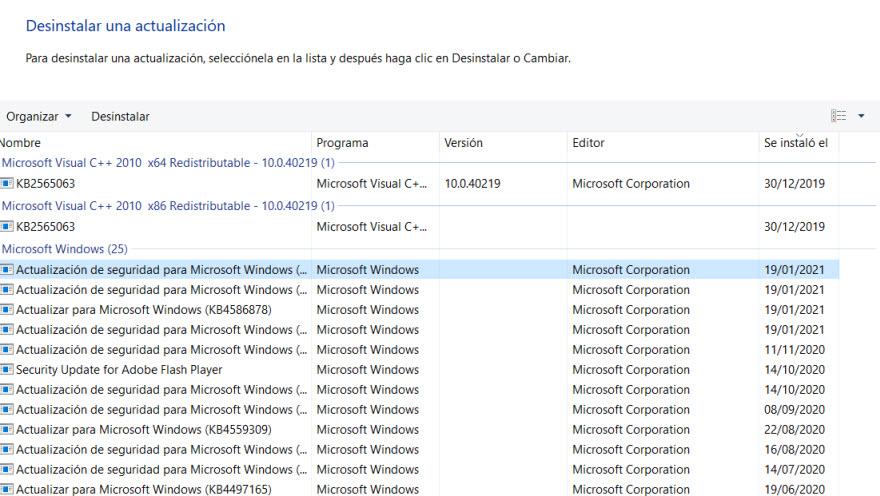
Så ser vi etter det igjen og fortsetter å avinstallere det.
Deaktiver funksjonen for filtilgang etter behov
En ting du bør vite er at for å løse 0x8007017C feilproblemet ved å deaktivere on-demand filtilgangsfunksjonen, kan vi gjøre det på to måter. Den første vi skal dekke er å bruke den lokale gruppepolicyredaktøren. For å utføre denne operasjonen vil vi følge følgende trinn:
- Vi skal trykke på Windows-tasten + R for å få opp løpsvinduet. Et annet alternativ ville være Start-menyen, vi skriver kjøre og gir Enter.
- Vi skriver gpedit.msc og trykk Enter igjen.
- Når den lokale gruppepolicyredaktøren er åpen, velger vi Brukerkonfigurasjon > administrative maler > Windows-komponenter > Arbeidsmapper > Angi innstillinger for arbeidsmapper .
- Så deaktiverer vi Preferanse for tilgang til filer på forespørsel og vi klikker OK .
Dette er et skjermbilde der du kan se hvordan vi har deaktivert denne funksjonen som forårsaket feilen 0x8007017C:
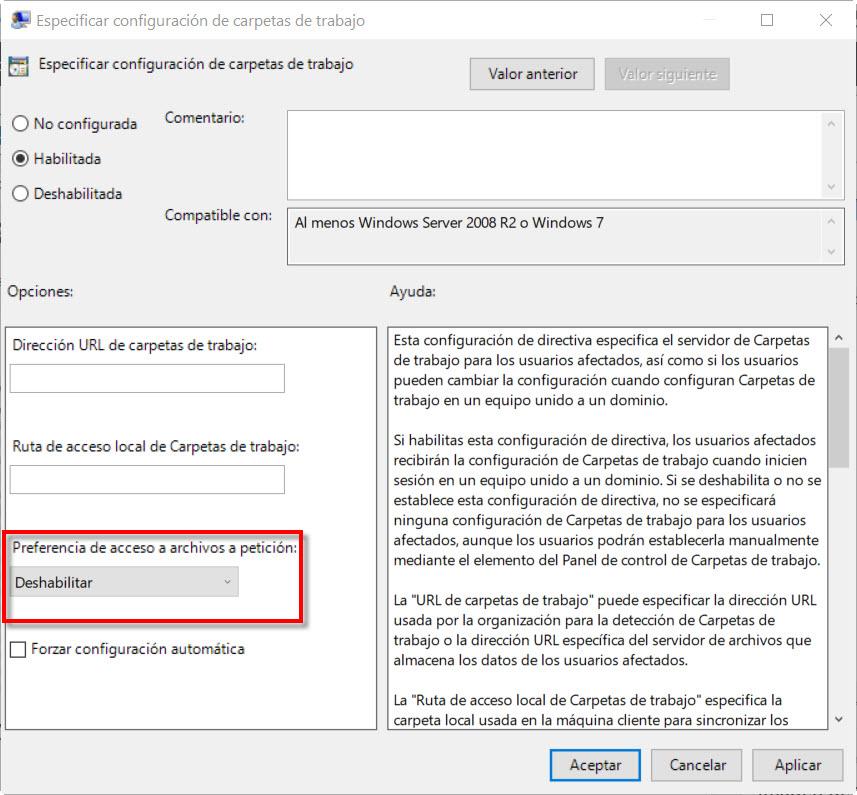
Nå vil vi forklare den andre måten å deaktivere funksjonen for filtilgang på forespørsel. Denne gangen vil vi gjøre det som følger:
- Vi går til Windows-menyen.
- Vi skriver kontrollpanelet og gi Enter.
- Vi klikker på System og sikkerhet .
- Arbeidsmapper .
- Vi fjernet avmerkingen for å aktivere filtilgang på forespørsel.
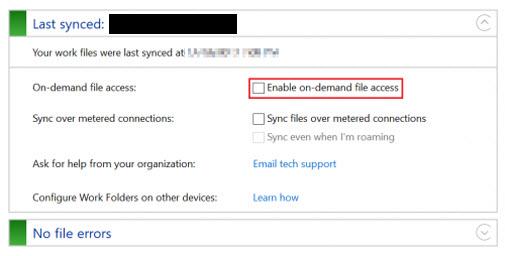
Med disse trinnene kan du definitivt løse feilen 0x8007017C som oppstår i Windows 10.